ENERGY SISTEM MP3 Clip Bluetooth Manuel utilisateur
PDF
Télécharger
Document
https://www.energysistem.com/fr/guide/42649  Navigation par répertoires. Batterie au lithium rechargeable. Firmware actualisable. Pas besoin de drivers. C o n t e n u d u p ro d u i t Energy MP3 Clip Bluetooth. Écouteurs intra-auriculaires. Câble USB pour charger la batterie et le connecter au PC. Guide de démarrage rapide. P r é s e n t a t i o n g é n é ra l e 1. PRÉCÉDENT 2. VOLUME + 3. SUIVANT 4. LECTURE / PAUSE 5. MENU 6. VOLUME - / VERROUILLAGE 7. MICROPHONE 8. PRISE MINI USB 9. FENTE MICRO SD 10. PRISE ÉCOUTEURS (https://camo.githubusercontent.com/f9361b08c81694cfa7ea19e4d0533bbd3df1a469 /687474703a2f2f7374617469632e656e6572677973697374656d2e636f6d2f696d616765732f6d616e75616c732f34323634392f353761303661383536623765 2 sur 10 07/11/16 18:00 https://www.energysistem.com/fr/guide/42649 M a rc h e , a r rê t e t c h a rg e Maintenez enfoncé le bouton Lecture / Pause (4) pendant 3 secondes pour allumer et éteindre votre Energy MP3 Clip. Pour verrouiller les boutons lorsque vous proGtez de votre musique, maintenez enfoncé le bouton Volume - / Verrouillage (6) pendant 2 secondes. Pour déverrouiller l'appareil, appuyez brièvement sur Volume - / Verrouillage (6) et, lorsque l'icône de cadenas sera afGché, appuyez encore une fois sur Volume - / Verrouillage (6) pendant 2 secondes. Pour charger la batterie, connectez le câble micro-USB à la Prise mini USB (8) et connectez ensuite l'autre extrémité à un ordinateur ou autre appareil avec port USB. Lorsque vous connectez votre Energy MP3 au PC ou à la tablette, vous pourrez choisir l'option Charge et lecture pour utiliser l'appareil lors de la charge ; ou Charge et transfert pour transférer des Gchiers. Votre Energy MP3 a une batterie Li-Ion rechargeable intégrée. Pour optimiser la durée de vie de votre batterie, chargez-la complètement avant sa première utilisation. Connectez le lecteur à un ordinateur avec un connecteur USB pour recharger la batterie. Le temps de charge varie de 2 à 3 heures, selon que le lecteur soit éteint ou allumé. Pour maintenir la batterie dans de bonnes conditions, nous vous recommandons d'étendre le lecteur lors du chargement et de ne pas le laisser charger plus de 8 heures. Pour optimiser l'autonomie de la batterie de votre Energy MP3, vous pouvez désactiver le rétroéclairage automatique de l'écran après quelques secondes d'inactivité. Pour cela faire, allez sur DÉFINIR -> Réglages de l'afGchage -> Prog. de rétroéclairage. Pour réactiver l'éclairage de l'écran, appuyez sur n'importe quel bouton. Pour prolonger la durée de vie de la batterie, nous vous recommandons de ne pas désactiver ce système d'économies d'énergie. Note : Nous vous recommandons de ne pas stocker ou laisser l'appareil tomber en désuétude longtemps avec la batterie complètement déchargée. Menu principal BBLLU UEETTO OO OTTH H (https://camo.githubusercontent.com/0f3c04d8470d3354e9b0223c81bce91c7afbe81e /687474703a2f2f7374617469632e656e6572677973697374656d2e636f6d2f696d616765732f6d616e75616c732f34323634392f353761303665336634653264 M MU USSIIQ QU UEE (https://camo.githubusercontent.com /ace6dd742669d9ecd5437ee3b5dc4f089f4afa7f /687474703a2f2f7374617469632e656e6572677973697374656d2e636f6d2f696d616765732f6d616e75616c732f34323634392f353761303662633063303963 EEN NRREEG GIISSTTRREEM MEEN NTTSS 3 sur 10 07/11/16 18:00 https://www.energysistem.com/fr/guide/42649 (https://camo.githubusercontent.com/4060fd49d6326bb427a3b351dce0c2d5f23d572e /687474703a2f2f7374617469632e656e6572677973697374656d2e636f6d2f696d616765732f6d616e75616c732f34323634392f353761303662623530353032 RRA AD DIIO O FFM M (https://camo.githubusercontent.com /6cc9dc0f1cbf2366b2d47bebb94942faf802e592 /687474703a2f2f7374617469632e656e6572677973697374656d2e636f6d2f696d616765732f6d616e75616c732f34323634392f353761303662636239663237 A AFFFFIIC CH H.. D DO OSSSSIIEERRSS (https://camo.githubusercontent.com /e671ec70424450011f588be72b56b9ba0e66a62f /687474703a2f2f7374617469632e656e6572677973697374656d2e636f6d2f696d616765732f6d616e75616c732f34323634392f353761303666353234303535 D DÉÉFFIIN NIIRR (https://camo.githubusercontent.com /f1aed25d065a4dcdb512313d52c2883792ecc196 /687474703a2f2f7374617469632e656e6572677973697374656d2e636f6d2f696d616765732f6d616e75616c732f34323634392f353761303662383232393864 C o n n e x i o n B l u e to o t h Accédez au menu Bluetooth et appuyez sur l'option "Statut" dans le sous-menu pour activer la fonction Bluetooth. Pour coupler un appareil Bluetooth pour la première fois, appuyez sur l'option "Recherche" du sous-menu. L'appareil lancera une recherche et montrera une liste des périphériques trouvés. Ce processus peut prendre quelques minutes. Assurez-vous que votre casque ou haut-parleur Bluetooth soient en mode d'appairage. Une fois l'appareil sera couplé, il sera enregistré dans la mémoire. Vous pourrez donc le connecter à nouveau depuis l'option "Périphériques Bluetooth" dans le sous-menu. Pour écouter de la musique via une connexion Bluetooth, sélectionnez "Toute la musique" dans le sous-menu. Cela vous montrera une liste des chansons stockées dans la mémoire de votre lecteur et celle de la carte MicroSD externe. N Noottee : Si nous souhaitons lancer une nouvelle recherche de périphériques, nous devons sélectionner l'option Déconnexion Bluetooth depuis la liste des Périphériques Bluetooth et recommencer le processus avec l'option Recherche Bluetooth du sous-menu. Il est possible de reprendre la connexion avec le périphérique sur la Liste des périphériques Bluetooth avec l'option Connexion Bluetooth ou supprimer le périphérique de la liste en sélectionnant l'option Annuler couplage. 4 sur 10 07/11/16 18:00 https://www.energysistem.com/fr/guide/42649 Pour écouter de la musique via une connexion Bluetooth, sélectionnez Tous les titres dans le sous-menu. Cela vous montrera une liste des chansons stockées dans la mémoire interne de votre MP3 ou dans la mémoire de la carte microSD externe. Vous pouvez sélectionner le Gchier musique que vous souhaitez, tout comme vous le feriez depuis votre ordinateur. Avec les boutons Suivant (3) et Précédent (1), vous pouvez sélectionner le dossier ou Gchier précédent/ suivant. Avec le bouton Lecture / Pause (4) vous pouvez accéder au dossier ou Gchier sélectionné. Pour aller en arrière dans le menu de navigation par répertoires, appuyez brièvement sur le bouton MENU (5). Pour accéder au menu de lecture de musique, sélectionnez l'option Musique du menu principal et appuyez sur Lecture / Pause (4). Votre Energy MP3 vous permet de jouir de votre audio encodé en MP3 / FLAC / WMA / WAV. Pour démarrer, reprendre ou mettre la lecture en pause, appuyez sur Lecture / Pause (4). Appuyez brièvement sur les boutons Précédent (1) et Suivant (3) pour changer au titre précédent/ suivant respectivement. Vous pouvez accéder au sous-menu des réglages de lecture en maintenant le bouton MENU (5) enfoncé lorsque la musique est en cours ou en pause : ""RRééppéétteerr"" : Cette option vous permet de sélectionner votre mode préféré : "Répéter 1" (répétition de la piste actuelle), "Répéter tout" (diffusion en continu de toutes les pistes) et "Marche de visualisation" (diffusion des 10 premières secondes et puis il passe à la piste suivante). ""AAllééaattooiirree"" : L'ordre de lecture des chansons n'est pas déGni. Le mode 'Aléatoire' est désactivé par défaut. Vous devrez donc l'activer lors de la première utilisation de l'Energy MP3. ""ÉÉggaalliisseeuurr"" : Cette option vous permet de choisir l'égalisation la plus adaptée à vos préférences. Choisissez parmi les 7 modes prédéGnis disponibles : "Désactivé" (aucune modiGcation ne sera faite sur l'égalisation de la musique lors de sa diffusion), "Rock", "Funk", "Hip Hop", "Jazz", "Classique" ou "Electronica". L e c t u re d e m u s i q u e Votre Energy MP3 vous permet de jouir de votre audio encodé en MP3 / FLAC / WMA / WAV grâce à son processeur de haute Gdélité sonore. Pour accéder au menu de lecture de musique, sélectionnez l'option "Musique" du menu principal et appuyez sur Lecture / Pause (4). Dans le menu principal, utilisez les boutons Suivant (3) et Précédent (1) pour parcourir les options. Appuyez sur Lecture / Pause pour sélectionner le mode de lecture souhaité parmi les options. Pour revenir au menu principal, appuyez sur Menu (5). Dans le mode lecture, vous pouvez accéder aux options de réglage en maintenant enfoncé le bouton Menu (5) pendant 2 secondes. Parcourez les options à l'aide des boutons Suivant (3) ou Précédent (1), puis appuyez sur Lecture / Pause (4) pour sélectionner. Pour revenir à la fonction de lecture, appuyez sur Menu (5). ""TToouuss lleess ttiittrreess"" : Avec cette option, vous verrez toutes les chansons enregistrées dans votre Energy MP3 rangées par ordre alphabétique du nom du Gchier. ""AAllbbuum mss"", ""AArrttiisstteess"" et ""G Geennrreess"" : Vous verrez la liste de votre musique préférée triée par album/ artiste/ genre respectivement. ""PPllaayylliissttss"" : Avec cette option, vous aurez accès à une liste personnalisée de chansons. Il y a 3 listes modiGables pour y ajouter des chansons : Liste de lecture [1], Liste de lecture [2] et Liste de lecture [3]. Pour ajouter les chansons aux listes, vous devez accéder au mode lecture de musique (sélectionnez 'Tous les titres', par album, artiste, genre ou naviguez par la mémoire interne ou celle de la carte). Sélectionner la chanson et appuyez sur Lecture / Pause (4) pour l'ajouter à la liste de lecture. À ce moment, la chanson commencera à être diffusée. Vous pouvez accéder aux options de réglage de lecture en maintenant le bouton MENU (5) enfoncé pendant 2 secondes lorsque la lecture de musique est en cours ou en pause. Sélectionnez l'option Ajouter à playlist pour ajouter la chanson en cours de lecture à une playlist. ""CCrrééeerr lliissttee ddee lleeccttuurree"" : Utilisez cette option après l'enregistrement ou suppression de chansons 5 sur 10 07/11/16 18:00 https://www.energysistem.com/fr/guide/42649 pour créer à nouveau les listes par album, artiste ou genre. ""DDoossssiieerr llooccaall"" : Cette option vous permet de naviguer par les répertoires de la mémoire interne de votre MP3 Clip ou la mémoire externe microSD et sélectionner le Gchier musique que vous souhaitez, tout comme vous le feriez depuis votre ordinateur. Pour lancer la diffusion de la musique, accédez au Gchier que vous souhaitez diffuser en sélectionnant l'une des options mentionnées : 'Tous les titres', 'albums', 'artistes', 'genres' ou naviguez par la mémoire interne ou celle de la carte. Pour démarrer, reprendre ou mettre la lecture en pause, appuyez sur Lecture / Pause (4). Appuyez brièvement sur les boutons Précédent (1) et Suivant (3) pour changer au titre précédent/ suivant respectivement. Vous pouvez également reculer ou avancer dans la chanson en maintenant les boutons Précédent (1) ou Suivant (3) enfoncés respectivement. Vous pouvez accéder aux options de réglage de lecture en maintenant le bouton MENU (5) enfoncé pendant 2 secondes lorsque la lecture de musique est en cours ou en pause : ""M Mooddee ddee lleeccttuurree"" : 1) Lire la musique de... : Vous pouvez sélectionner vos préférences avec cette option : "Cet artiste", "Cet album", "Ce genre". Si vous ne sélectionnez pas cette option, toutes les chansons sur cette liste seront diffusées par défaut. 2) Répéter : Cette option vous permet de sélectionner votre mode préféré : "Répéter 1" (répétition de la piste actuelle), "Répéter tout" (diffusion en continu de toutes les pistes) et "Marche de visualisation" (diffusion des 10 premières secondes et puis il passe à la piste suivante). 3) "Aléatoire" : L'ordre de lecture des chansons n'est pas déGni. Le mode 'Aléatoire' est désactivé par défaut, vous devrez donc l'activer lors de la première utilisation de l'Energy MP3. 4) "Mode répétition" : ConGg. de répétition A-B : Ce mode vous permet de diffuser de manière répétée un passage d'une piste. Pour cela faire, appuyez brièvement sur le bouton Suivant (3) pour marquer le début de la lecture (point A) et appuyez encore le bouton Suivant (3) pour marquer la Gn (point B). Pour annuler cette fonction, appuyez brièvement sur le bouton Lecture / Pause (4). ""RRééggllaaggeess dduu ssoonn"" : 1) Égaliseur : Cette option vous permet de choisir l'égalisation la plus adaptée à vos préférences. Choisissez parmi les 7 modes prédéGnis disponibles : "Désactivé" (aucune modiGcation ne sera faite sur l'égalisation de la musique lors de sa diffusion), "Rock", "Funk", "Hip Hop", "Jazz", "Classique" ou "Electronica". 2) Vitesse variable Cette option vous permet d'augmenter ou diminuer la vitesse de la chanson en cours de lecture. Si vous ne souhaitez pas modiGer la vitesse de la chanson, sélectionnez '+0' dans ce sous-menu. ""AAjjoouutteerr àà ppllaayylliisstt"" : Avec cette option, vous pourrez ajouter des chansons aux listes de chansons disponibles dans votre mémoire interne. Il y a 3 listes modiGables pour y ajouter des chansons : Liste de lecture [1], Liste de lecture [2] et Liste de lecture [3]. Sélectionnez cette option pour ajouter la chanson en cours de lecture à l'une des 3 playlists disponibles. ""SSuupppprriim meerr ddee llaa ppllaayylliisstt"" : Sélectionnez cette option pour supprimer la chanson de la liste de lecture. AArrrrêêtt pprrooggrraam mm méé : Cette option vous permet de déGnir le délai avant l'arrêt du lecteur, qu'il soit en mode lecture ou pas. Choisissez '0' minutes si vous ne souhaitez pas activer l'arrêt programmé du MP3 Clip. ""SSuupppprriim meerr"" : Choisissez cette option pour supprimer de la mémoire interne la chanson en cours de lecture. ""SSiiggnneettss"" : Cette option vous permet d'établir des signets pour arrêter un audio et le reprendre ultérieurement depuis le point souhaité moyennant la liste de signets. Pour ajouter un signet à la liste, sélectionnez-le dans la liste et appuyez sur Lecture / Pause (4) pour l'ajouter. Il y a jusqu'à 10 signets disponibles. Pour enregistrer la marque, maintenez le bouton Menu (5) enfoncé. 6 sur 10 07/11/16 18:00 https://www.energysistem.com/fr/guide/42649 N av i g a t i o n p a r ré p e r to i re s Cette fonction vous permet de choisir directement le dossier et le Gchier musique / vidéo / image que vous voulez lire, préalablement rangé avec votre ordinateur. Si vous voulez voir tous les Gchiers contenus dans la mémoire en même temps, choisissez l'option AfGch. dossiers du menu principal. Avec les boutons Suivant (3) ou Précédent (1), vous pouvez sélectionner le dossier ou Gchier suivant/ précédent. Avec le bouton Lecture / Pause (4) vous pouvez accéder au dossier ou Gchier sélectionné. Pour aller en arrière dans le menu de navigation par répertoires, appuyez brièvement sur le bouton MENU (5). M o d e ra d i o Votre MP3 Clip est équipé d'une Radio FM intégrée avec présélections et fonction d'enregistrement direct. Pour écouter la radio, sélectionnez l'option Radio FM du menu principal. Parcourez les options à l'aide des boutons Suivant (3) ou Précédent (1), puis appuyez sur Lecture / Pause (4) pour sélectionner. Pour retourner au menu principal, maintenez le bouton MENU (5) enfoncé. Pour créer une première liste de présélections, vous devrez utiliser les options de recherche disponibles dans le menu, c'est-à-dire, recherche manuelle ou automatique. Note : VériGez que les écouteurs sont bien connectés à la sortie audio. Autrement, la recherche FM ne sera pas effectuée correctement. PPrrééssééll.. : Avec cette option vous pourrez accéder à la liste des stations préalablement enregistrées dans la mémoire du MP3. Vous avez jusqu'à 30 stations disponibles sur une liste. Si vous utilisez votre MP3 Clip pour la première fois, il n'y aura pas de présélections enregistrées. RRééggllaaggee m maannuueell : Vous accéderez directement au navigateur de présélections. Avec les boutons Suivant (3) ou Précédent (1) vous pouvez naviguer dans la gamme de fréquences. Avec des pulsations simples vous avancez/ reculez un pas tandis que, si vous maintenez le bouton enfoncé, vous lancerez des recherches automatiques. Utilisez les boutons Volume + (9) et Volume - (6) pour augmenter ou diminuer le volume respectivement et appuyez sur Lecture / Pause (4) pour sélectionner la présélection enregistrée sur la liste de favoris. RRééggllaaggee aauuttoo : Cette option scanne la gamme des fréquences et enregistre les 30 premières stations trouvées dans les présélections. EEnnrreeggiissttrreem meenntt FFM M : Cette option vous permettra d'accéder aux Gchiers audio sauvegardés dans l'option d'enregistrement FM (plus de renseignements ci-dessous). Pour les écouter, accédez au dossier correspondant (préalablement stocké dans la mémoire interne ou externe) du menu principal ou, en mode AfGch. dossiers, accédez au dossier RECORD moyennant la navigation par répertoires, sélectionnez le Gchier 'FMRECXXX' que vous souhaitez jouer et appuyez ensuite sur Lecture / Pause (4). Maintenez le bouton MENU (5) enfoncé pour sortir du mode Enregistrements. Une fois vous avez une liste de stations sauvegardées, depuis la fenêtre de la radio FM, maintenez le bouton MENU (5) enfoncé et accédez au sous-menu des options de radio pour voir les options disponibles. DDéém maarrrreerr ll''eennrreegg.. rraaddiioo FFM M : Vous pouvez enregistrer une émission de radio FM dans des Gchiers audio WAV. Sélectionnez cette option en appuyant sur le bouton Lecture / Pause (4) pour démarrer l'enregistrement. Vous pouvez mettre en pause l'enregistrement en appuyant brièvement sur Lecture / Pause (4) et le reprendre ultérieurement en appuyant encore une fois sur Lecture / Pause (4). Pour Gnir l'enregistrement, appuyez sur le bouton *MENU (5). EEnnrreegg.. ddaannss pprréésséélleeccttiioonn : Cette option vous permet de mémoriser la station radio que vous êtes en train d'écouter dans la présélection du menu des stations que vous préférez. La station que vous êtes en train d'écouter sera enregistrée dans la mémoire interne de l'appareil. Si c'est la première fois que vous faites des enregistrements, elle sera nommée "01". Répétez ce processus pour créer une liste avec un maximum de 30 stations et rangez-les selon vos préférences. EEffffaacceerr pprréésséélleeccttiioonn : Choisissez cette option pour effacer la présélection de la liste de stations prédéGnie. 7 sur 10 07/11/16 18:00 https://www.energysistem.com/fr/guide/42649 RReecchheerrcchhee aauuttoom maattiiqquuee : Cette option scanne la gamme des fréquences et enregistre les 30 premières stations trouvées dans les présélections. Pour retourner au menu principal du lecteur, appuyez sur le bouton MENU (5). Lorsque vous revenez au menu principal, la réception de radio FM Gnira. E n re g i s t re m e n t Votre MP3 Clip vous permet d'enregistrer la voix grâce au microphone intégré. Pour passer au mode d'enregistrement, sélectionnez l'option Enregistrements du menu principal avec le bouton Lecture / Pause (4). DDéém maarrrreerr ll''eennrreeggiissttrreem meenntt vvooccaall : Vous accéderez directement au menu des options de l'enregistrement vocal. Sélectionnez cette option pour commencer l'enregistrement. Vous pouvez mettre en pause l'enregistrement en appuyant brièvement sur Lecture / Pause (4). Appuyez encore une fois pour reprendre l'enregistrement. Pour Gnir l'enregistrement et le sauvegarder dans la mémoire du MP3, appuyez sur le bouton MENU (5). BBiibblliiootthhèèqquuee dd''eennrreegg.. : Les Gchiers audio seront sauvegardés dans la mémoire interne ou externe du MP3 Clip. Moyennant la navigation par répertoires, accédez au Gchier "RECXXX" que vous souhaitez écouter et appuyez sur Lecture/Pause (4). Pour effacer le Gchier d'enregistrement sélectionné, maintenez enfoncé le bouton MENU (5) pendant 2 secondes. Pour revenir au menu précédent, appuyez brièvement sur le bouton MENU (5). EEnnrreegg.. ffoorrm maatt : Sélectionnez le format d'enregistrement : 'MP3' ou 'WAV'. CCoonnGGgg.. dd''eennrreegg.. : 1. Débit binaire d'enregistrement : Cette option vous permet de sélectionner la qualité de l'enregistrement parmi différents formats : 512 kbps, 768kbps, 1024 kbps ou 1536 kbps. 2. Mode AVR piste : Enregistrement vocal automatique. Cette caractéristique vous permet d'enregistrer seulement lorsque vous parlez. Options Vous pouvez régler plusieurs fonctions de votre MP3 Clip très simplement. Pour cela, allez sur DéGnir dans le menu principal. Parcourez les options à l'aide des boutons Suivant (3) ou Précédent (1) , puis appuyez sur Lecture / Pause (4) pour sélectionner. ""M Mooddee lleeccttuurree"" : 1) Lire la musique de... : Vous pouvez sélectionner vos préférences avec cette option : "Cet artiste", "Cet album", "Ce genre". Si vous ne sélectionnez pas cette option, toutes les chansons sur la liste seront diffusées par défaut. 2) Répéter : Cette option vous permet de sélectionner votre mode préféré : "Répéter 1" (répétition de la piste actuelle), "Répéter tout" (diffusion en continu de toutes les pistes) et "Marche de visualisation" (diffusion des 10 premières secondes et puis il passe à la piste suivante). 3) "Aléatoire" : L'ordre de lecture des chansons n'est pas déGni. Le mode 'Aléatoire' est désactivé par défaut, vous devrez donc l'activer lors de la première utilisation de l'Energy MP3. RRééggllaaggeess dduu ssoonn : Cette option vous permet de modiGer la limite de volume de la sortie audio de votre MP3 Clip. AArrrrêêtt pprrooggrraam mm méé : Cette option vous permet de déGnir le délai avant l'arrêt du lecteur, qu'il soit en mode lecture ou pas. Choisissez '0' minutes si vous ne souhaitez pas activer l'arrêt programmé du MP3 Clip. RRééggllaaggeess ddee ll''aaffGGcchhaaggee : Vous pouvez régler le délai avant que l'écran s'éteigne automatiquement si aucun bouton n'est pressé. Choisissez l'option 'Toujours actif' pour que l'écran soit toujours éclairé. LLaanngguuee : Vous pouvez choisir la langue de l'interface utilisateur parmi espagnol, anglais, français, etc. 8 sur 10 07/11/16 18:00 https://www.energysistem.com/fr/guide/42649 Connexion au PC Pour proGter du meilleur son et de votre musique préférée sur votre Energy MP3, vous devez copier d'abord les Gchiers de votre PC dans sa mémoire interne. Connectez le lecteur au port USB de l'ordinateur via le connecteur USB et votre ordinateur le reconnaitra automatiquement sans qu'il soit nécessaire d'installer des pilotes. Une fois détecté, vous pouvez lire/écrire dans la mémoire de l'appareil comme si c'était une unité de disque courante. Lorsque vous avez terminé le transfert de données, déconnectez le lecteur de l'ordinateur. IMPORTANT : Pour éviter la perte de données, retirez toujours le périphérique USB en toute sécurité avant de déconnecter le lecteur. Sur Windows XP, par exemple, l'icône pour retirer les périphériques en toute sécurité est dans la barre de démarrage, près de l'horloge. R é i n s t a l l a t i o n d u G r m w a re Votre Energy MP3 a un système d'exploitation installé, communément appelé Grmware, et quelques fois il faut le réinstaller. Si vous observez que le lecteur bloque, redémarre tout seul, ou que vous avez des problèmes pour accéder au contenu de la mémoire depuis votre ordinateur, tentez d'appuyer sur RESET (trou à côté du port micro USB) à l'aide d'une petite épingle ou aiguille. Si le problème persiste, cela veut dire que le Grmware a été endommagé et il faut donc le réinstaller. Pour réinstaller le Grmware, accédez manuellement depuis un navigateur Web à w ww ww w..eenneerrggyyssiisstteem m..ccoom m ((hhttttpp::////w ww ww w..eenneerrggyyssiisstteem m..ccoom m)). Sélectionnez votre modèle sur la page des produits et téléchargez la version du Grmware la plus convenable depuis la zone de téléchargement. Décompressez le Gchier sur votre ordinateur et suivez les instructions fournies au format PDF. C o n d i t i o n s d e g a ra n t i e Pendant la période de 36 mois à partir de la date du premier achat du produit par le consommateur, conformément à RDL 1/2007, Energy Sistem Technology, S.A. répondra pour tout défaut de conformité existant au moment de la réception du bien, dans les termes et sous les conditions établies dans cette norme. Les batteries du produit, dont la période de garantie est de 24 mois, sont exclues. Cette garantie ne couvre pas les défauts ou détériorations résultant d'un accident, d'une utilisation inadéquate ou d'une manipulation du produit effectuée ou tentée par des personnes autres que celles de l'équipe d'Energy Sistem. La garantie de 36 mois est valable pour l'Union Européenne. Pour les autres pays, veuillez consulter la législation en vigueur ou votre distributeur local. D é c l a ra t i o n d e c o n f o r m i t é Nom du déclarant : Energy Sistem Technology, S.A. - Numéro d'identiGcation Gscale : A53107488 Adresse : C/ Calpe, 1 - 03509 Finestrat Alicante (Espagne) Tél :+ 34 902 388 388 / + 34 966 813 257 Nous déclarons sous notre seule responsabilité que le produit Description : Mp3 Marque : Energy Sistem Modèle : Energy MP3 clip Fabricant : Energy Sistem Technology, S.A. 9 sur 10 07/11/16 18:00 https://www.energysistem.com/fr/guide/42649 Pays de fabrication : Chine visé par cette déclaration est conforme aux normes ou documents normatifs EN 60065 EN 300 328 V1.9.1 (2015-04) EN 301 489-1 V1.9.2 (2011-09) EN 301 489-17 V1.2.2.1 (2012-09) EN 62479:2010 conformément aux dispositions de la Directive 2014/53/EU Directive du Parlement européen et du Conseil du 9 mars 1999. Finestrat, 1 septembre 2016. (https://camo.githubusercontent.com /c655eb0de68a45e4bafd0f5c534e8dd8fe308761 /687474703a2f2f7374617469632e656e6572677973697374656d2e636f6d2f696d616765732f6d616e75616c732f34323137382f353734633732363734346439 Daniel Havillio Product Management Director (https://camo.githubusercontent.com/2c3928d2090780445e4c86bccf1fd523a25499d1 /687474703a2f2f7374617469632e656e6572677973697374656d2e636f6d2f696d616765732f6d616e75616c732f33393035322f353438383763326134663536 10 sur 10 07/11/16 18:00 ">
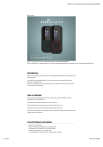
Lien public mis à jour
Le lien public vers votre chat a été mis à jour.